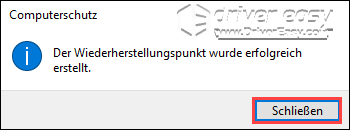Der Systemwiederherstellungspunkt ist eine sehr wichtige und praktische Funktion im Windows System. Er verfolgt die Installationen und Updates der Software sowie die Änderungen der Treiber. Außerdem ermöglicht er Ihnen, die Änderungen auf deren früheren Zustand zurückzusetzen, wenn etwas Unerwartetes auftaucht. Der Datensatz, den der Systemwiederherstellungsdienst erstellt, heißt Systemwiederherstellungspunkte. Windows erstellt die Wiederherstellungspunkte automatisch einmal pro Woche.
Unter Windows 10 ist dieser Dienst weiterhin verfügbar und völlig funktionell. Aber dieses Feature ist defaultmäßig deaktiviert, daher sind Sie nicht in der Lage, die Wiederherstellungsfunktion zu benutzen, bevor Sie sie im Voraus manuell aktivieren.
1) Drücken Sie auf Ihrer Tastatur gleichzeitig die Windowstaste + S, geben Sie ins Suchfeld Wiederherstellungspunkt und wählen Sie Wiederherstellungspunkt erstellen aus der Liste der Suchergebnisse aus.
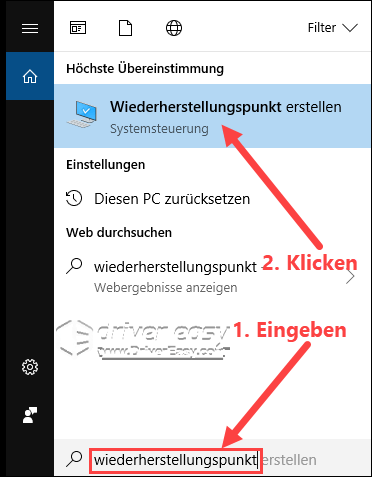
2) Das Fenster der Systemeigenschaften wird erscheinen. Auf der Registerkarte Computerschutz soll der Status des Schutzes Aus sein, falls Sie die Einstellungen vorher nie geändert haben.
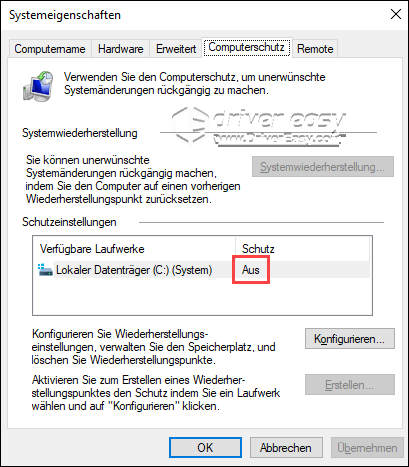
3) Auf der Registerkarte Computerschutz, klicken Sie auf Konfigurieren…
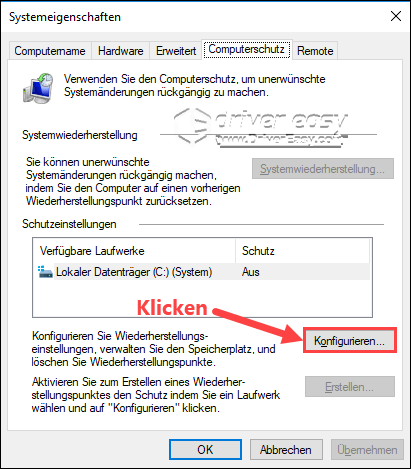
4) Wählen Sie Computerschutz aktivieren aus. Ziehen Sie den Regler der Maximalen Belegung nach rechts, um den für den Computerschutz verwendeten maximalen Speicherplatz anzupassen (In der Regel genügt 5%-10%).
Klicken Sie auf OK, um die Änderungen zu speichern.
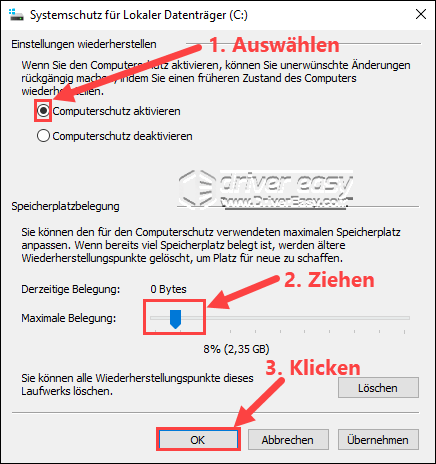
5) Kehren Sie auf das Systemeigenschaften-Fenster zurück. Jetzt können Sie einen Wiederherstellungspunkt manuell erstellen.
Auf der Registerkarte Computerschutz, klicken Sie auf Erstellen…

6) Nennen Sie den Wiederherstellungspunkt und klicken Sie auf Erstellen, um fortzufahren.
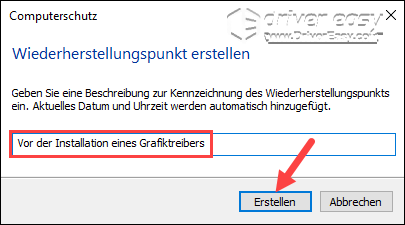
7) Klicken Sie auf Schließen, nachdem der Wiederherstellungspunkt erfolgreich erstellt wurde.